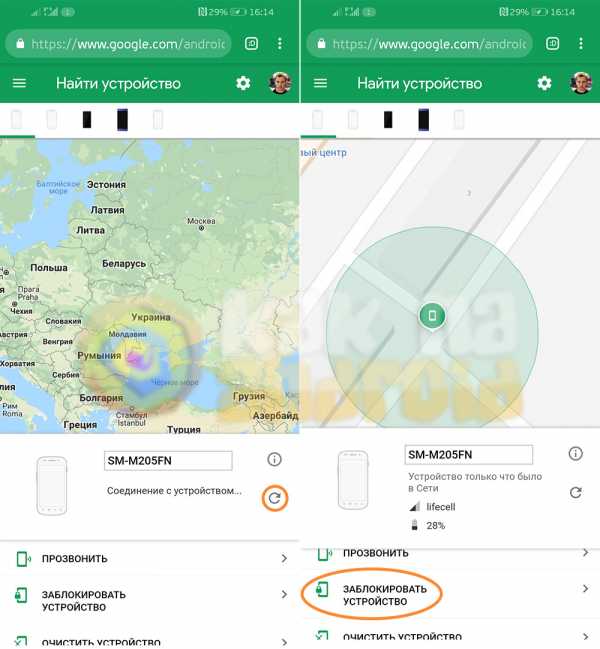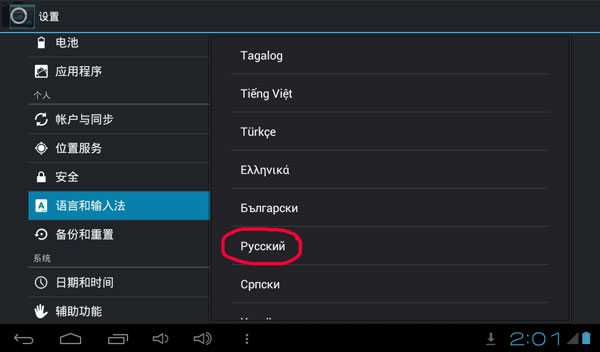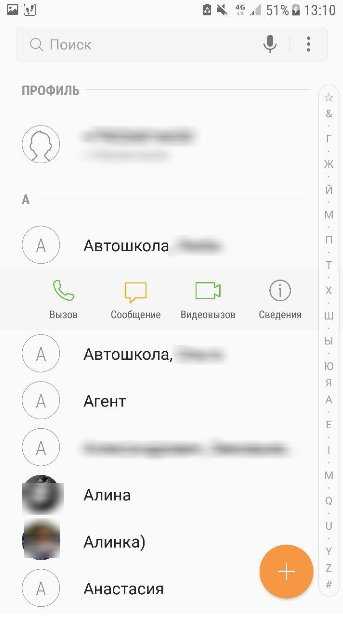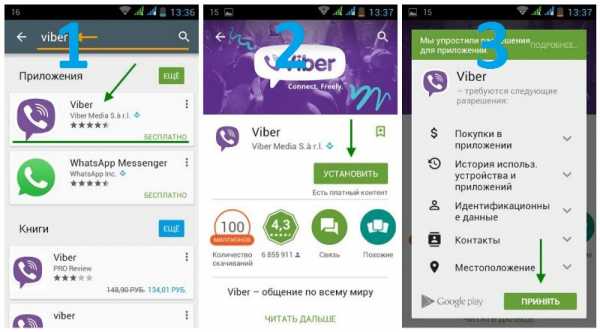Как включить вибрацию на самсунге код
Сервисные коды и комбинации клавиш для смартфонов Samsung Galaxy
Сервисные становятся полезными в тех случаях, когда пользователю необходимо получить доступ к некоторым функциям, которые недоступны в обычном режиме. По большому счету они были придуманы для тестирования работы устройства, но мы также может использовать их для вызова различных меню.Продвинутые пользователи постоянно имеют с ними дело. К примеру, на некоторых Galaxy-устройствах вы можете настроить громкость звука, узнать скрытую информацию о телефоне и многое другое. Сейчас мы разберем самые полезные сервисные коды, которые подойдут пользователям смартфонов и планшетов компании Samsung.
Как ввести сервисный код?
Все очень просто. Открываете номеронабиратель и вводите цифры со знаками, которые соответствую тому меню, которое вы хотите выполнить. После ввода последнего символа меню должно автоматически запуститься, никаких дополнительных действий производить не нужно.
Отказ от ответственности: эта информация предназначена опытных пользователей. Не стоит пробовать что-либо изменять в настройках , если вы мало знакомы с мобильными устройствам. Мы не несем ответственность за возникшие впоследствии проблем, включая потерю данных или повреждения аппаратного обеспечения.
Все сервисные коды для смартфонов и планшетов Samsung Galaxy
- *#1234# - покажет версию программного обеспечения, модема и регион
- *#06# - отображает номер IMEI вашего телефона
- *#0*# - этот код вызовет меню, где вы сможете проверить работоспособность компонентов гаджета, включая LCD-панель, ИК-порт (если есть), динамик, камеры и многое другое
- *#07# - с помощью данного меню вы можете посмотреть коэффициент поглощения электромагнитной энергии вашим телом
- *#0011# - выводит на экран состояние вашей GSM-сети, а именно, статус регистрации, какая полоса используется и так далее
- *#0228# - это меню отображает информацию о состоянии аккумулятора. Также вы сможете откалибровать его, нажав кнопку “Quick Start”
- *#0808# - можно настроить параметры USB. Не стоит трогать их, если вы не знаете что они значат
- *#9900# - режим дампа системы. Можно получить дампы системных ресурсов, а также логи их работы, по которым можно найти проблемы
- *#2663# - он выводит сведения о программном обеспечения сенсорного экрана. Можно также узнать версию Wi-Fi.
- *#301279# - меню управления HSDPA/HSUPA
- *#8736364# - параметры обновления “по воздуху”
- *#528# - инженерное меню беспроводной связи
- *#3282*727336*# - статус потребления данных
- *#0588# - режим тестирования датчика приближения
- *#0589# - режим тестирования датчика освещения
- *#03# - серийный номер памяти Nand Flash
- *#1575# - меню управления встроенным GPS-приемником
- *#0673# - режим тестирования звука
- *#0842# - тестирование работы вибромотора
- *#232338# - ваш адрес MAC
- *#232331# - режим тестирования Bluetooth
- *#*#1472365#*#* - еще настройки тестирования GPS
- *#272*”ваш номер IMEI”#* - показать/сменить регион (вместо “ваш IMEI” введите номер IMEI телефона).
Повторюсь, что не стоит трогать те параметры, о значении которых вы не знаете. Вы рискуете потерять функционал вашего телефона или ценные данные.
Полезные комбинации клавиш для Samsung Galaxy
- Войти в рекавери: в выключенном состоянии телефона зажимаем кнопки громкости вверх, Домой и питания
- Режим бутлоадера/fastboot: тоже нужно выключить телефон, а затем зажать кнопки громкости вниз, Домой и питания
- Создать снимок экрана: на нужном экране зажимаем громкость вверх, питания и, конечно, кнопку Домой.
- Заставить телефон перейти в выключенное состояние: одновременно зажать кнопки громкость вниз и питания
Надеемся данные системные коды и комбинации клавиш пригодятся вам, но, как в 100-й раз хотим предупредить вас, что использовать их стоит в двойной осторожностью.
Также подписывайтесь на наши страницы Вконтакте, Facebook или Twitter, чтобы первыми узнавать новости из мира Samsung и Android.
Невозможно выключить вибрацию для уведомлений, когда звук телефона выключен (вибрация)
Привет всем,
С момента последнего обновления Samsung (Android 8.0.0, Samsung Experience 9.0) у меня возникла проблема, при которой мой телефон вибрирует при всех уведомлениях приложений, даже если я их отключил. Например, моя электронная почта настроена на звук, но не на вибрацию. Когда звук телефона включен, это работает отлично. Однако, когда телефон настроен на вибрацию (для звонков), мои уведомления по электронной почте также вибрируют.
В настройках громкости (когда телефон настроен на вибрацию) я вижу, что настройка уведомлений настроена на вибрацию, но она неактивна, поэтому ее нельзя изменить. Если я включаю звук мелодии звонка, ползунок уведомлений становится активным и может быть установлен на 0. Если затем я установлю мелодию звонка на вибрацию, ползунок уведомлений сам начнет вибрировать и станет неактивным.
Я использую стандартное почтовое приложение, но это не ограничивается электронной почтой - также случается с Whatsapp и некоторыми другими, которые я заметил.Практически любое приложение с включенными уведомлениями.
Немного странно, и извините, если я пропустил что-то очевидное. Я помню, что у меня была проблема раньше, но не могу вспомнить, исправил ли я ее или она исправилась сама ...
Спасибо!
.android - программно включить / выключить звук и вибрацию клавиатуры
Переполнение стека- Около
- Товары
- Для команд
- Переполнение стека Общественные вопросы и ответы
- Переполнение стека для команд Где разработчики и технологи делятся частными знаниями с коллегами
- Вакансии Программирование и связанные с ним технические возможности карьерного роста
- Талант Нанимайте технических специалистов и создавайте свой бренд работодателя
- Реклама Обратитесь к разработчикам и технологам со всего мира
Как включить вибрацию с Android 7+
Переполнение стека- Около
- Товары
- Для команд
- Переполнение стека Общественные вопросы и ответы
- Переполнение стека для команд Где разработчики и технологи делятся частными знаниями с коллегами
- Вакансии Программирование и связанные с ним технические возможности карьерного роста
- Талант Нанимайте технических специалистов и создавайте свой бренд работодателя
- Реклама Обратитесь к разработчикам и технологам со всего мира
- О компании
Как включить / отключить виброотклик емкостных кнопок Samsung Galaxy S6 и S6 edge
Samsung - один из немногих производителей, которые постоянно размещают емкостные кнопки под экранами своих устройств. В то время как другие производители смартфонов предпочитают полагаться на кнопки виртуальной навигации, присутствующие на стандартном Android, решение Сэмми и его компании разместить аппаратные клавиши позволяет увеличить площадь экрана, и многие пользователи предпочитают их.Кнопки не сильно изменились с самого начала - они имеют светодиодную подсветку для простоты использования и издают вибрационную обратную связь при нажатии, так что пользователь может быть уверен, что вход был зарегистрирован. Режим экономии заряда батареи, который Samsung размещал в интерфейсе TouchWiz более года, теперь автоматически отключает подсветку и виброотклик, чтобы максимально экономить энергию. Но вы сами можете ограничить их вручную. Мы уже рассмотрели, как можно выключить свет, вот как включить / отключить вибрацию емкостных навигационных клавиш на Galaxy S6, Galaxy S6 edge.Как включить / отключить виброотклик емкостных сенсорных клавиш Samsung Galaxy S6

ПОДПИСАТЬСЯ НА НАШУ РАССЫЛКУ!
.